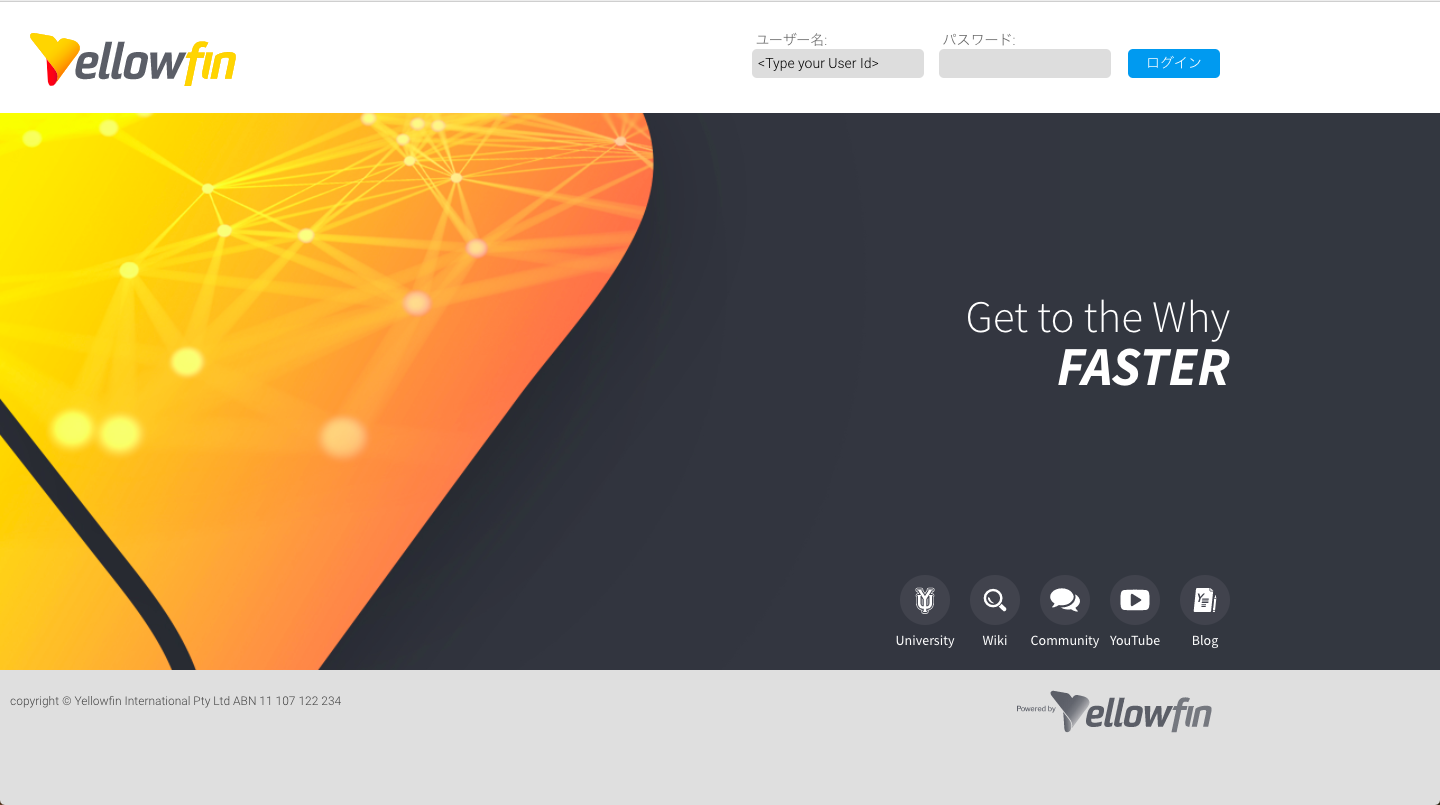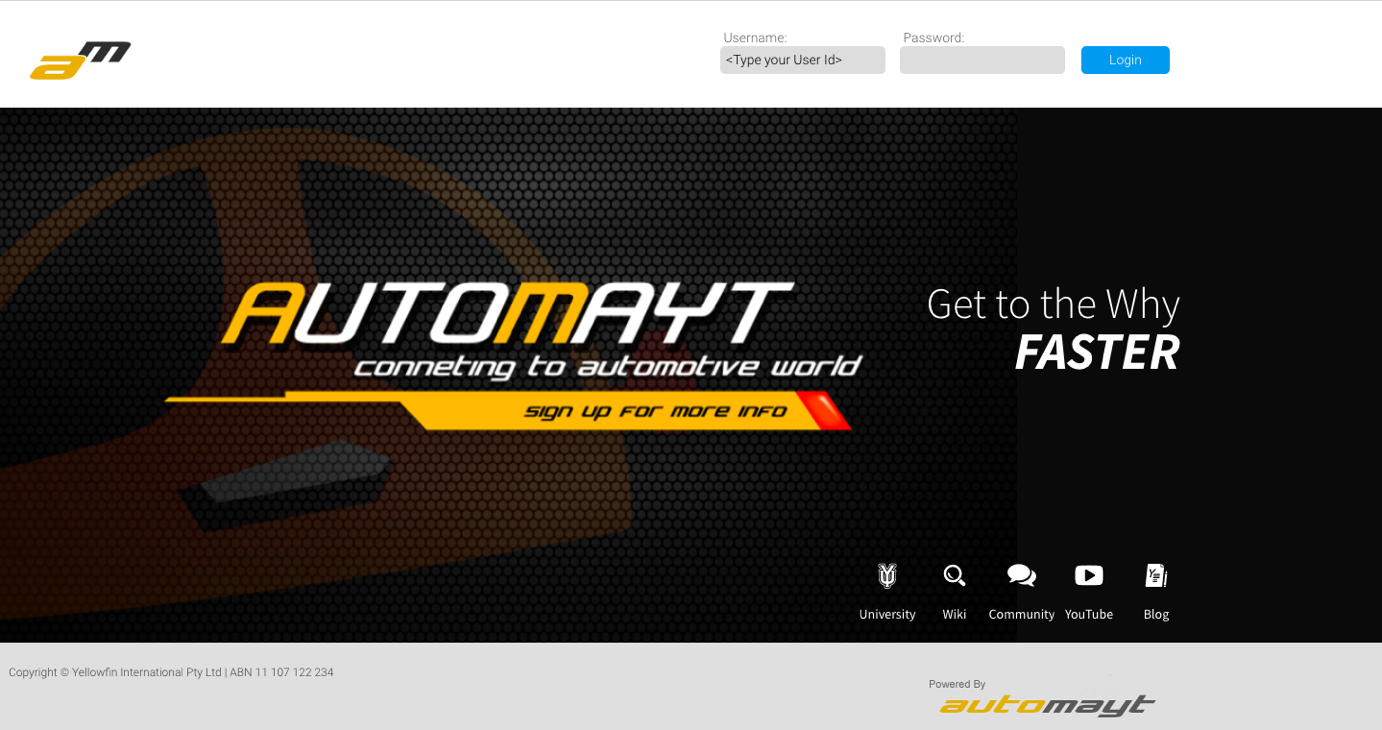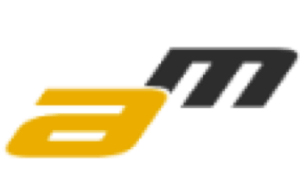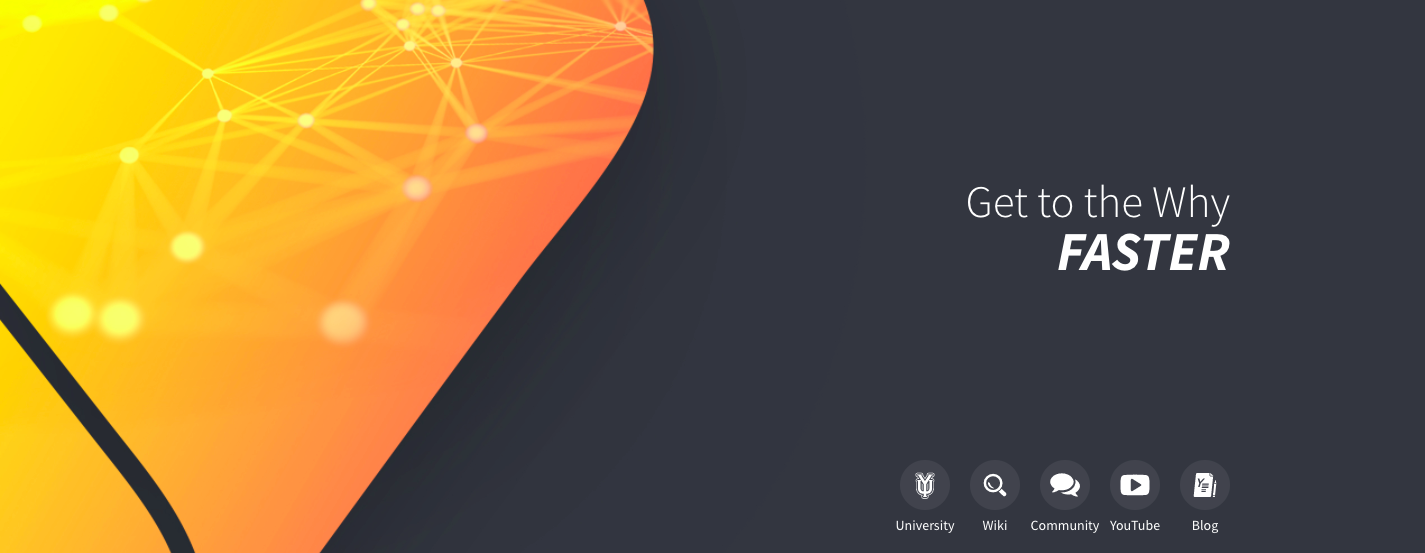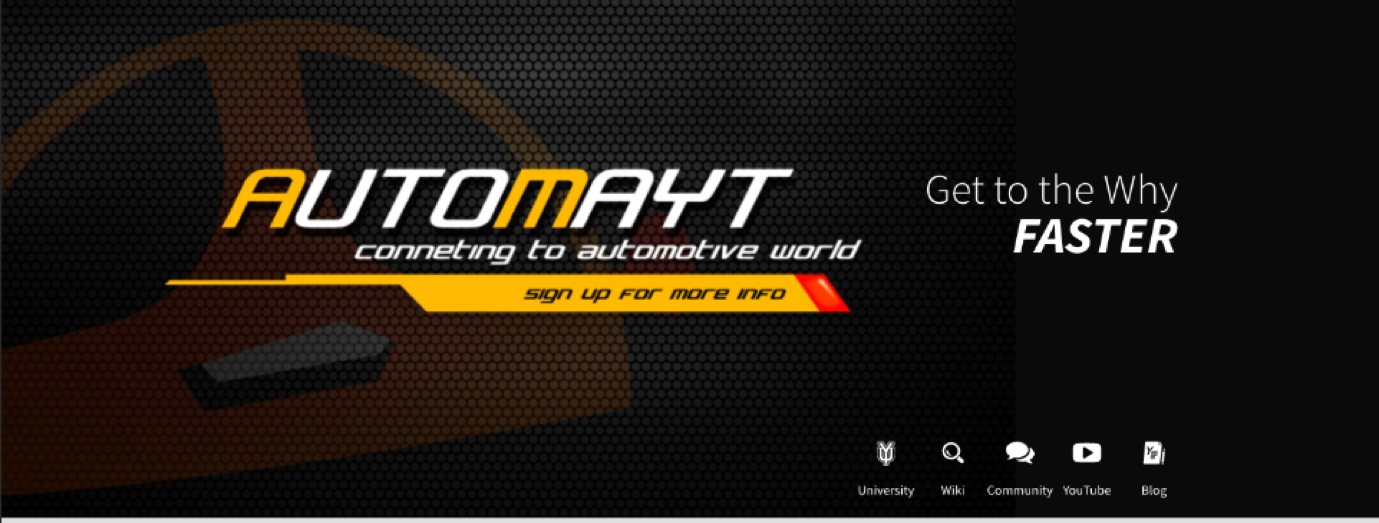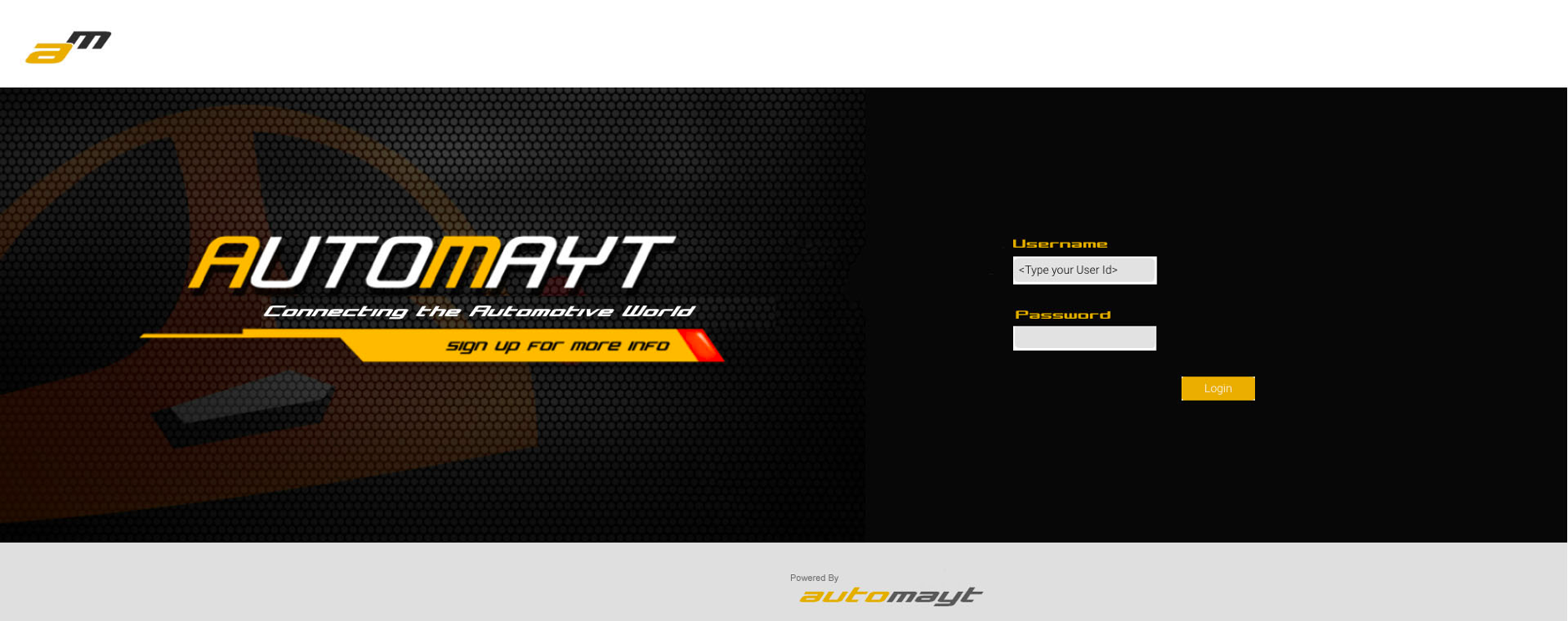概要
標準のYellowfin ログインページのカスタマイズは、以下の2つの方法で実行することができます。
- シンプル - こちらは、カスタムページを記述することなく、イメージの置き換えと、標準ログインページに使用されているCSSファイルの変更により実行します。一般的にこちらのオプションは、簡易的なモックアップに使用され、リスタイル製品の最終版には適していません。
- 完全 - こちらは、標準のページを置き換えるために、カスタム.jspファイルの記述が必要です。こちらの方法を実行するためには、高度な技術的知識、および時間が必要です。
シンプル
一時的なカスタムログインページを、簡易的に作成する場合、YellowfinのROOTの「customimages」ディレクトリ(Yellowfin\appserver\webapps\ROOT\customimages)で、同じファイル名の新しいバージョンのファイルを配置することで、以下のイメージをカスタマイズしたバージョンと置き換えます。
- logo.svg
- yellowfin_welcome.jpg
- nav_bkg.png
これらのイメージを置き換えたら、新しいイメージが表示されるように、ブラウザーのキャッシュをクリアしなくてはいけません。
重要:置き換えとして使用する新しいバージョンのイメージは、ページで使用されるようにするために、上記と同様のファイル名と拡張子にしなくてはいけません。オリジナルのイメージを上書きする必要はなく、単に新しいイメージのファイルをカスタムディレクトリに配置します。これにより、新しいイメージは、アップグレードプロセス時に上書きされません。
例
| コンポーネント | 標準ログイン | カスタムログイン |
ページ全体 | ||
logo.svg | ||
yellowfin_welcome.jpg | ||
nav_bkg.png |
完全
完全なスクラッチ状態から開始するのではなく、Yellowfinインストールの開発例ディレクトリ(Yellowfin\development\examples\index_mi.jsp)にある、現状のログインページのjspのコピーを使用することができます。こちらのファイルには、ログインに必要なJavaScriptが含まれおり、必要に応じて、レイアウトを変更することができます。作成方法
まずは、ログインファイル名を「index_mi.jsp」以外に変更します(例:login_companyName.jsp)。次に、このログインファイルを、YellowfinのROOTディレクトリ(Yellowfin\appserver\webapps\ROOT)に配置します。
Yellowfinが、標準オプションではなく、こちらのファイルを使用できるようにするためには、Yellowfinを「終了した」状態で、以下の手順を実行します。
- Yellowfinを終了します。
Yellowfin\appserver\webapps\ROOT\WEB-INF内に存在する「web.xml」ファイルを、次の場所を特定します。<!-- The Welcome File List --> <welcome-file-list> <welcome-file>index_mi.jsp</welcome-file> </welcome-file-list>「welcome-file」ノードを、新しいログインページ名を参照するように更新します。例:<!-- The Welcome File List --> <welcome-file-list> <welcome-file>login_companyName.jsp</welcome-file> </welcome-file-list>「web.xml」ファイルへの変更を保存します。
- 新しいログインページを編集し、「
index_mi.jsp」への参照をすべて特定して、ログインページ名を新しい名前に更新します。例:こちらは、
<input type="hidden" name="<%=Const.INDEX_PAGE%>" value="/index_mi.jsp" />
このようになります。
<input type="hidden" name="<%=Const.INDEX_PAGE%>" value="/login_companyName.jsp" />
また、こちらは、
Const.INDEX_PAGE +"=/index_mi.jsp"
このようになります。
Const.INDEX_PAGE +"=/login_companyName.jsp"
- ログインページへの変更を保存します。
- ユーザーがログアウトした場合や、初回ログイン時にもカスタムログインページが使用されるようにするためには、Yellowfin構成データベースの変更が必要です。データベース内では、以下のように変更を行います。
構成テーブルで、以下のように、「
ConfigCode = 'LOGONPAGE'」となっているレコードを特定し、「ConfigData = 'login_companyName.jsp'」に更新します。UPDATE dbo.Configuration SET ConfigData = 'login_companyName.jsp' WHERE ConfigCode = 'LOGONPAGE'
- Yellowfinを再起動します。
例
| コンポーネント | 標準ログイン | カスタムログイン |
ページ全体 |